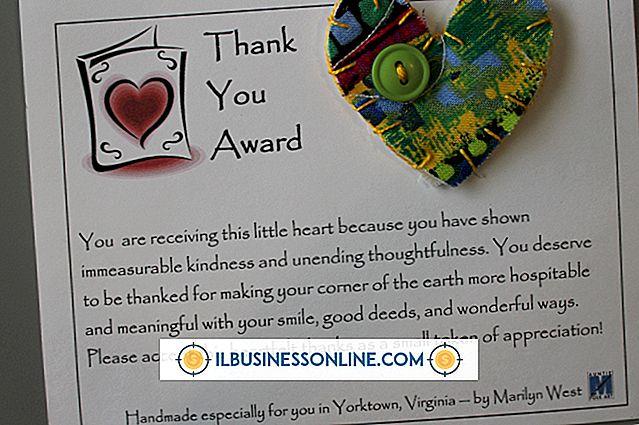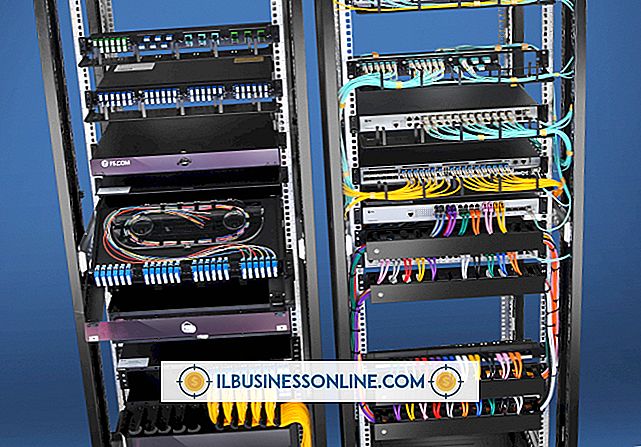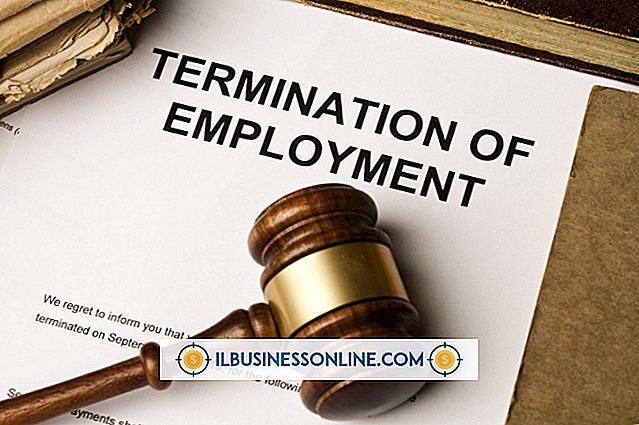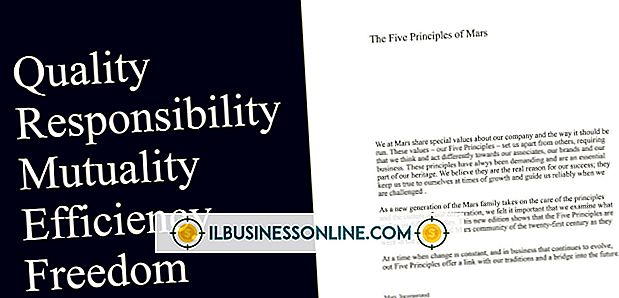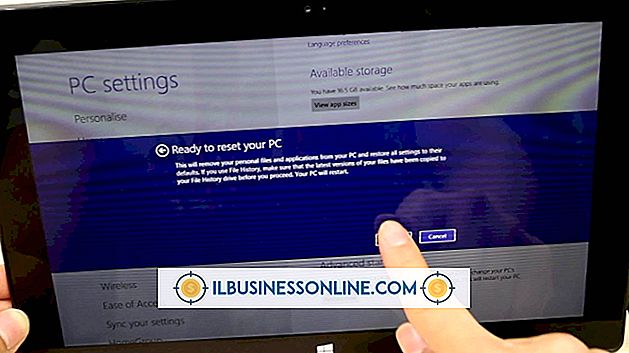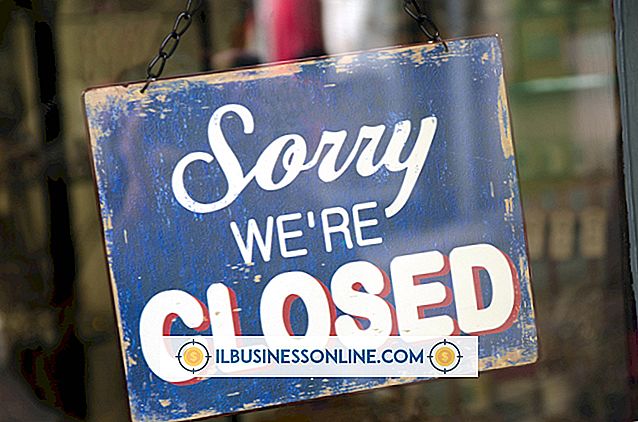Sådan bruges en Android Data Monitor App

Android-telefoner og -tabeller er nyttige til at drive forretning, hvis du er væk fra kontoret, men hvis du overskrider båndbredden af din dataplan, kan det hurtigt blive en dyr øvelse. Ved hjælp af en Android dataovervågning applikation kan du holde faner om, hvor meget båndbredde du bruger, og også at fastsætte grænser. Hvis din enhed har version 4.0 eller nyere af Android-operativsystemet, er denne funktion indbygget, men der findes også gratis programmer på Google Play Butik for ældre versioner.
Android 4.0 og op (Ice Cream Sandwich)
1.
Træk ned notifikationslinjen øverst på din Android-skærm, og tryk derefter på ikonet "Indstillinger" øverst til venstre for at få adgang til menuen "Indstillinger".
2.
Tryk på "Wireless & Networks" og tryk så på "Data Usage" for at åbne Data Monitor-appen. Den blå bjælke på diagrammet repræsenterer, hvor mange data du har brugt hidtil.
3.
Træk den vandrette orange linje på diagrammet op eller ned for at indstille advarselsgrænsen for databrug. Hvis din dataplan f.eks. Giver dig mulighed for at bruge 5 GB data, kan du trække den orange linje op til 2, 5 GB. Derefter modtager du en advarselsmeddelelse, når du har brugt halvdelen af dine data.
4.
Tryk på afkrydsningsfeltet ud for "Indstil mobildatabegrænsning", og træk derefter den vandrette røde linje på diagrammet op til, hvad grænsen for din dataplan er. Med den indstillede mobildatabegrænsning overstiger din telefon ikke det beløb, du har angivet.
5.
Rul ned for at se en liste over programmer under diagrammet. Dette er alle de programmer, der er installeret på din Android-enhed, sammen med hvor mange data de har brugt hidtil.
6.
Tryk på navnet på programmet på listen for at se en detaljeret oversigt over, hvor meget forgrunds- og baggrundsdata, appen har brugt.
7.
Tryk på afkrydsningsfeltet ud for "Begræns baggrundsdata", hvis du finder ud af, at den app du har valgt bruger mange baggrundsdata. Med denne valgmulighed aktiveret, bruger applikationen kun data, hvis du åbner og bruger den og ikke, mens den er i baggrunden.
Ældre Android versioner
1.
Åbn Google Play Butik på din Android-enhed og download en gratis dataovervågningsapp, som f.eks. Onavo, Traffic Monitor eller My Data Manager (links i Resources.)
2.
Tryk på knappen "Programmer" på din Android-enhed, og tryk derefter på knappen "Downloaded Applications" for at se en liste over de nyligt installerede apps.
3.
Tryk på den dataovervågningsapp, du har downloadet for at aktivere den. Du vil se en grafisk gengivelse af mængden af båndbredde, der er blevet brugt i løbet af en bestemt periode.
4.
Tryk på knappen "Valg", og vælg dine præferencer til databehandling. Afhængig af den app, du bruger, er du i stand til at angive en samlet grænse for din dataforbrug samt begrænsninger for individuelle applikationer.
5.
Tryk på knappen "Hjem" for at vende tilbage til startskærmen på din Android-enhed. Udfør et langt tryk på en tom sektion på startskærmen (tryk og hold), indtil en menu vises.
6.
Tryk på "Widget" fra menuen "Add items to Home" i menuen.
7.
Rul gennem listen over tilgængelige widgets, og tryk på den dataovervågningsapp, du har installeret. Du vil nu kunne overvåge din dataforbrug på et overblik fra din startskærm.